
Deljenje table Freeform v Macu
Z deljenjem table Freeform lahko sodelujete z drugimi. Osebe, ki jih dodate, prejmejo povabilo, da odprejo tablo v aplikaciji Freeform. Table, ki jih delite, in table, ki so deljene z vami, lahko upravljate tako, da odstranite dostop, kopirate povezavo in drugo.
Opomba: Za urejanje ali ogled table morajo vse osebe, s katerimi delite, biti vpisane v svoj račun Apple v napravah s sistemom iOS 16.2, iPadOS 16.2, macOS 13.1 ali novejšo različico. Za sodelovanje s Sporočili morate vi in vse osebe, ki jih povabite, tudi vklopiti iMessage. Glejte Nastavitev Sporočil.
Pošiljanje povabil za sodelovanje na tabli
Odprite aplikacijo Freeform
 v Macu.
v Macu.Kliknite
 v orodni vrstici.
v orodni vrstici.Kliknite
 na vrhu, nato izberite, kdo lahko prikaže tablo in jo spreminja (samo osebe, ki jih povabite, ali kdorkoli s povezavo).
na vrhu, nato izberite, kdo lahko prikaže tablo in jo spreminja (samo osebe, ki jih povabite, ali kdorkoli s povezavo).Izberite, kako želite deliti tablo, na primer prek Sporočil, Pošte ali s funkcijo AirDrop.
Ljudje in skupine, s katerimi ste nedavno imeli pogovore v Sporočilih, so navedeni na vrhu. Kliknite osebo ali skupino, s katero boste delili tablo v Sporočilih.
Namig: Če delite tablo v Sporočilih, prejmete posodobitve v pogovoru v Sporočilih vedno, ko kdo spremeni deljeno tablo.
Po potrebi dodajte prejemnike na enega od naslednjih načinov:
Vnesite ime, e-poštni naslov ali telefonsko številko za vsakega prejemnika.
Kliknite
 , da izberete nekoga iz Stikov.
, da izberete nekoga iz Stikov.
Ko se udeleženci pridružijo tabli ali jo zapustijo, se obvestila o tem prikažejo v zgornjem desnem kotu, in ogledate si lahko skupno število oseb na deljeni tabli.
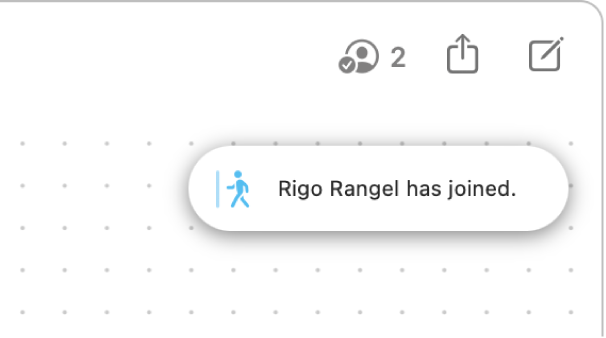
Dodajanje dodatnih udeležencev deljeni tabli
Če ste lastnik deljene table ali vam je lastnik dal dovoljenje, lahko na tablo dodate več oseb.
Odprite aplikacijo Freeform
 v Macu.
v Macu.Kliknite Deljeno v stranski vrstici, pridržite tipko Control in kliknite tablo, nato pa izberite Upravljaj deljeno tablo.
Če ne vidite stranske vrstice, izberite Prikaz > Prikaži stransko vrstico.
Kliknite Deli z več osebami in nato sledite korakom za deljenje table.
Če je bila oseba povabljena, vendar ni sprejela povabila, se pod imenom osebe prikaže »Povabljeni«.
Upravljanje nastavitev deljenja
Po začetku deljenja table lahko spremenite dostop ali dovoljenja za posameznike ali za vse.
Odprite aplikacijo Freeform
 v Macu.
v Macu.Kliknite Deljeno v stranski vrstici, pridržite tipko Control in kliknite tablo, nato pa izberite Upravljaj deljeno tablo.
Če ne vidite stranske vrstice, izberite Prikaz > Prikaži stransko vrstico.
Naredite nekaj od naslednjega:
Zaklenite tablo za urejanje: kliknite pojavni meni Dovoljenja in nato izberite »Samo ogled«.
Podelite dostop za urejanje: kliknite pojavni meni Dovoljenja in nato izberite »Omogočeno spreminjanje«.
Dovolite drugim, da dodajajo udeležence: izberite »Kdorkoli lahko doda več oseb«.
Individualno spremenite dostop in dovoljenja: pomaknite kazalec nad udeleženčevo ime, kliknite
 in nato prilagodite njegove nastavitve.
in nato prilagodite njegove nastavitve.Povabite druge s povezavo: kliknite pojavni meni Dovoljenja in nato izberite »Kdorkoli s povezavo«, nato pa kliknite Kopiraj povezavo.
Opomba: Tako lastnik kot udeleženci lahko kopirajo povezavo in jo pošljejo drugim, a povezavo lahko uporabijo samo sebe, ki so bile povabljene k odpiranju table.
Ustavitev deljenja ali sodelovanja
Odprite aplikacijo Freeform
 v Macu.
v Macu.Kliknite Deljeno v stranski vrstici, pridržite tipko Control in kliknite tablo, nato pa izberite Upravljaj deljeno tablo.
Če ne vidite stranske vrstice, izberite Prikaz > Prikaži stransko vrstico.
Naredite nekaj od naslednjega:
Odstranite udeleženca: pomaknite kazalnik nad udeleženčevo ime, kliknite
 in nato izberite Odstrani dostop.
in nato izberite Odstrani dostop.Odstranite se kot udeleženca: premaknite kazalnik nad svoje ime, kliknite
 in nato izberite Odstrani me.
in nato izberite Odstrani me.Ustavite deljenje table z vsemi udeleženci: kliknite Ustavi deljenje in nato kliknite Nadaljuj.
Tabla ni več prikazana v kategoriji Deljeno udeležencev; vendar imate še vedno dostop do nje.